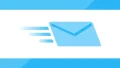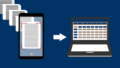記事の目的:WordPressでは、ページの修正はリアルタイムでしかアップできません。これを日時指定で投稿する方法を紹介します。
WordPressでページ作成していると、特定の日時で切り替わる「予約投稿の設定」をしたい場合があります。
しかし、WordPressではそれができません。
はじめて投稿する場合は、予約投稿(日時指定)の機能があります。
しかし、既にアップしているページでは、投稿でも固定ページでも修正はリアルタイムに反映されてしまいます。
これはこれの良いのですが、たまに、●月〇日 ■■時からこの内容に変更したいな・・・
という場合があります。
WP Post Branchesで、簡単に更新予約ができる。
ありがたいプラグイン、「WP Post Branches」を紹介します。
更新予約のプラグインを探すと、「PublishPress Revisions」が多く紹介されています。
また、「RUCY」というプラグインもよく出てきます。
2つとも挑戦して見ました
Rucyは配信停止になっていた
他の方のブログを見ると、Rucyはシンプルで簡単な更新予約ツールの様でした。
使いやすそうなので利用したかったのですが、
バージョンアップがされなくなり、セキュリティーに問題があるため
Wordpressでは配布停止になっていました。
PublishPress Revisionは小難しく使いにくい
次に、PublishPress Revisionsを試してみました。
常に最新の状態で管理されているので、良いかと思いましたが、
以下の理由で却下
1.英語表記のみなので使いづらい
2,予約設定が煩雑なうえ、一度設定すると追加修正が非常に面倒
3,関連プラグインが多く、PRばっかりうるさいので面倒
でした。使いずらくて分かりずらい。
次に見つけたのが
WP Post Branchesです。
日本人の方が作成したプラグインなので日本語表示がされています。
さらに予約投稿がシンプル。
このプラグインがおすすめです。
※最新のWordPressではテストされていません、と出ますが。6.0.2時点では正常に動作しています。
ご使用は自己責任にてお願いします。
※更新されていないので少し不安でしたが、使いやすさ優先セキュリティーの問題もないようです。
WP Post Branchesの設定手順
WordPress左メニューからインストール
プラグインをクリック、→ 「新規追加」→プラグインの検索窓に、「WP Post Branches」と入力すると
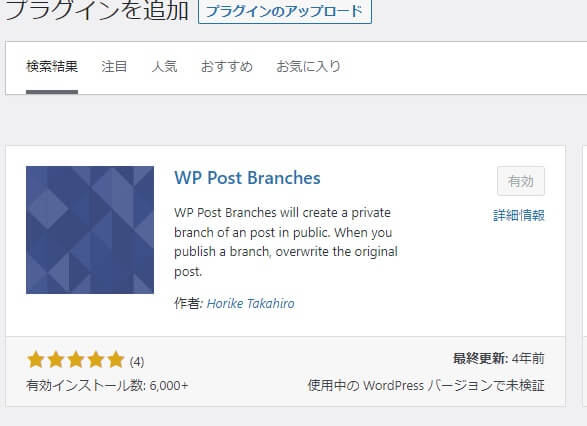
右上ボタンで
インストール → 有効化 ボタンも押して有効にします。
投稿か、固定ページを開いて、修正編集をして予約投稿してみよう。
「WP Post Branches」をインストールすると、ページの編集画面で「ブランチを作る」というボタンが表示されるようになります。
この「ブランチを作る」というボタンを押します。
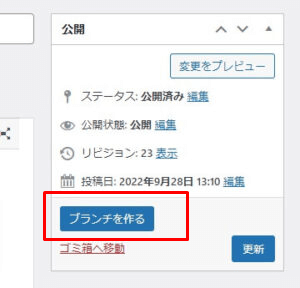
この画面が変化して、初めて記事を作成したときの様に「下書き保存」のボタン
が表示されます。「投稿日」の編集をクリックして、表示を予定したい日時を入力し
公開日を設定してしまいます。
公開したい日程・時間を確認して「OK」ボタンを押します。
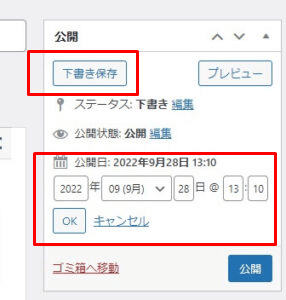
そのうえで、ページの変更修正を実施します。
「公開予定日時」をOKすると、「公開」のボタンが「予約投稿」に切り替わります。
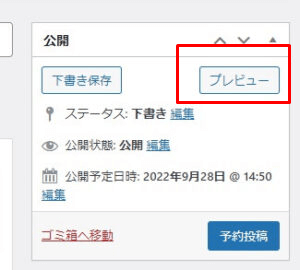
修正後は、必ず「プレビュー」ボタンから修正した内容がちゃんと作成されているか確認します。
「プレビュー」ボタンで開いたページと、現在の実際のページを見比べてみると
プレビューしたページが変更されていることが分かります。
変更修正を行った後、「下書き保存」もしくは、この「予約投稿」のボタンを押して保存します。
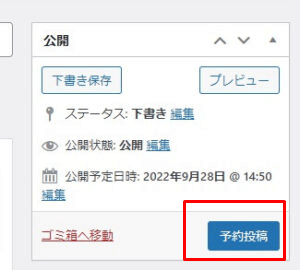
公開日時前であれば、予約投稿のボタンを押しても公開はされていません。
指定の日時にならないと、公開されないからです。
何度も修正を繰り返すわけでなければ「予約投稿」してしまってOKです。
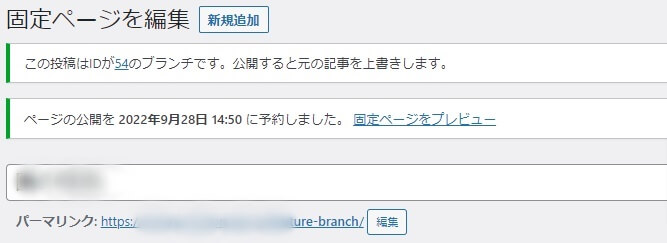
予約投稿をポチると、編集ページの上に案内が表示されます
後で追加修正したい場合はどうするの?
大丈夫です。
投稿一覧には、修正を加えた記事と同じタイトルで、
予約済み、〇〇のブランチ(〇〇は番号)
と書かれた、同じタイトルのページが作られています。
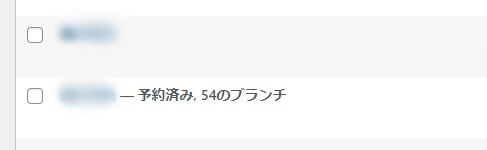
予約投稿のデータが保存されたページです
追加で変更をしたい場合は、このページを修正します。
あとは、指定の日時が来ると
予約済み、〇〇のブランチ(〇〇は番号)と書かれていたページ消えて
元のページと入れ替わって、一つのページのみが残ります。
入替完了、めでたしめでたし。
まとめ
既にあるページを、修正予約投稿したい場合
1.WP Post Branchesプラグインをインストールする
2.インストール後、修正したい記事を開き「ブランチを作る」ボタンから記事の変更登録を行う
3.修正した記事を表示させたい日時を登録する
4.記事を修正する
5.プレビューボタンで修正内容を確認する。元の実際のページを開き比較して確認する。
6.「予約投稿」ボタンを押し予約手続きを終了する。
あとは、実際に予約した日時で切り替えされているか確認してみてください。
最後に、WP Post Branchesプラグインは、更新が6年前で止まっています。メンテナンスされていないのが気になりまなりますが、WordPres6.6.2の現在も支障なく作動しています。
あまり更新されないと削除されてしまうかもしれませんが、使えるうちは使っていきましょう。